
Capas Web Map Service (WMS)
Los servidores WMS son especialistas en proporcionar mapas a las aplicaciones con rapidez y el menor volumen de descarga.
Si lo que desea es añadir información interesante para grandes extensiones (por ejemplo un país o el mundo entero) y con un alto nivel de detalle (mucho zoom) necesitará conectar con un servidor WMS público.
Un servicio WMS está compuesto por dos partes:
- Una URL base como: http://servicios.idee.es/wms/copernicus-landservice-spain?
- Unos parámetros que van detrás del signo ?: SERVICE=WMS&LAYERS=CoperPanEuropean
https://www.ign.es/wms-inspire/ocupacion-suelo?service=WMS&LAYERS=LC.LandCoverSurfaces
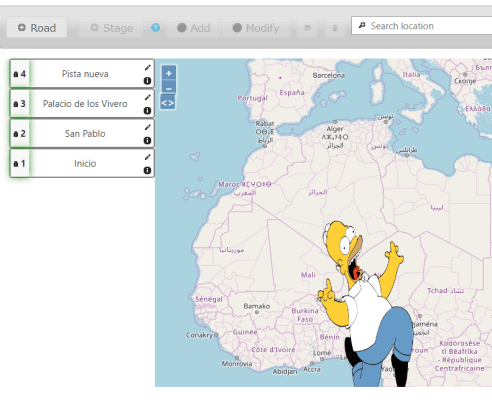
Superposición geográfica
Se puede superponer cualquier imagen sobre el mapa base. Para ello hay que subir el fichero (preferiblemente un formato vectorial como SVG), ajustar el parámetro "Tipo de capa" a "La imagen se coloca por encima de los mapas" e indicar las coordenadas de la esquina superior derecha e inferior izquierda para la superposición en los campos "Longitud oeste", "Latitud sur", "Longitud este", "Latitud norte" en grados geográficos.
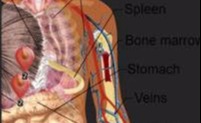
Mapa base no geográfico
En ocasiones se desea realizar un Treasure Hunt en un "mapa virtual". Por supuesto que esto no se puede realizar utilizando el GPS, pero sí mediante códigos QR o jugando "sin desplazarse" mediante el ratón en la pantalla.
En este caso hay que subir una imagen adecuada (mejor en formato vectorial para permitir un buen Zoom con poco tamaño de fichero) y ajustar "Tipo de capa" a "La imagen no es geográfica".